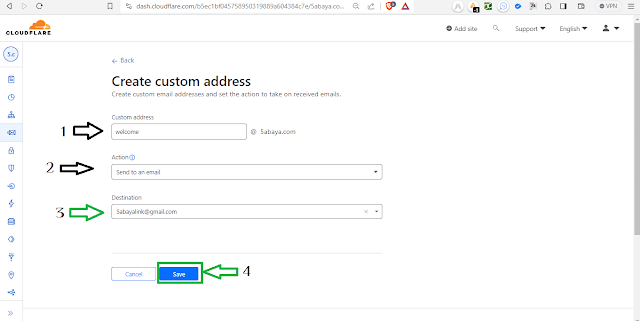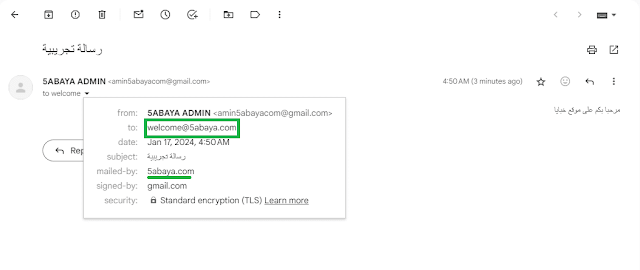مرحبا بكم في هذا الدرس الحصري، عن كيفة الحصول على بريد الكتروني احترافي مجاني، للإرسال و إستقبال الرسائل باستخدام Cloudflare و Gmail.
ربط النطاق (الدومين) بخدمة Clouflare
ثم تقوم بإكمال خطوات الحصول على البريد الإحترافي، لاحقا بعدما يتم ربط النطاق بنجاح.
الخطوة الاولى: إنشاء بريد إحترافي لإستقبال الرسائل
نقوم بالتسجيل الدخول الى موقع كلودفلاير
ثم قم بالنزول قليلا الى الاسفل، وإضغط على Add records and enable
الأن سنقوم بإنشاء البريد الالكتروني الخاص بموقعنا عن طريق الضغظ على Create address الموجودة في الاسفل
في الخانة الاولى سنقوم بوضع الاسم الذي نريده للبريد الالكتروني، ثم نختار Send to an email
كما هو موضح في الصورة ، ثم في الخانة الثالثة سنقوم بوضع البريد الالكتروني الخاص بنا لاستقبال الرسائل، ثم نضغط على Save.
أحسنت الان أصبح بإمكانك إستقبال الرسائل على بريدك الالكتروني
سنقوم بإرسال رسالة تجريبة إلى البريد الاحترافي لنتأكد من نجاح العملية
الخطوة الثانية: إعداد البريد الإحترافي لإرسال الراسائل
سنقوم بإعداد البريد من أجل إرسال الرسائل عبر البريد الاكتروني الاحترافي من خلال gmailنتوجه إلى Security ثم نختار 2step Verification
في الخانة الاولى نقوم بوضع الاسم الذي نريده أن يظهر في بريدنا الاحترافي
و في الخانة الثانية سنقوم بوضع البريد الاحترافي الذي قمنا بإنشائه على Cloudflare
ثم نقوم بإزالة العلامة من Treat as an alias ثم نقوم بالضغط على Next Step
الخانة الاولى smtp.gmail.com
سنقوم بالذهاب إلى الاعدادات ثم See all setting
ثم نختار بريدنا الاحترافي و نضغط على make default
صورة البروفيل الخاصة بالبريد عند ارسال الرسائل
نختار personal info من القائمة التي على اليسار قم نقوم بالنزول قليلا الى اسفل ستجد Contact info
ثم نقوم بالظغط على البريد الظاهر امامنا
ستظهر معك الصفحة على هذا الشكل ثم نقوم بالنزول قليلا الى اسفل و سنجد قسم Alternate email
ثم add alternate email
نقوم بإضافة بريدنا الاحترافي ثم نتوجه الى البريد الالكتروني من أجل التحقق مجددا